cad命令列固定在下方的方法:首先在選單中選擇“工作空間設定”;然後在彈出視窗中選擇“CAD經典”,並在右側清單中選取選項板展開;接著選中“命令”,並在參數設定中將允許固定設定為“是”,方向設定為“底部”;最後點擊應用即可。

CAD高版本加入了各種工作空間,使用時間長了,或是安裝其他軟體的時候,莫名其妙會導致各種錯亂。
命令列,在經典模式裡面一般習慣固定在螢幕下方,但是莫名其妙會漂浮起來,而且無法拖回原位,這裡介紹復位方法。
方法
找到右下角的小齒輪,點擊後出現工作空間的選單,在選單中選擇—“工作空間設定”,點擊後彈出窗口。

在彈出視窗中選擇CAD經典,然後在右側清單中選取選項板展開。
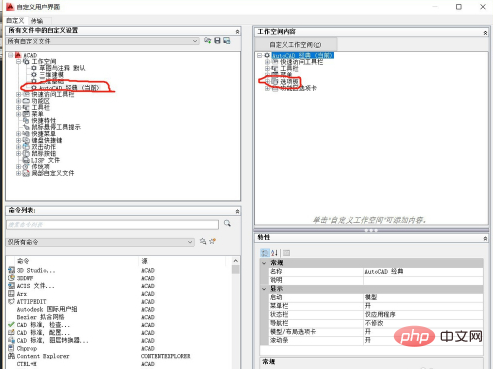
展開選項板後,選取指令,在右下方的參數設定裡,將允許固定設定為-“是”,方向設定為底部,然後點選應用後,關閉視窗。
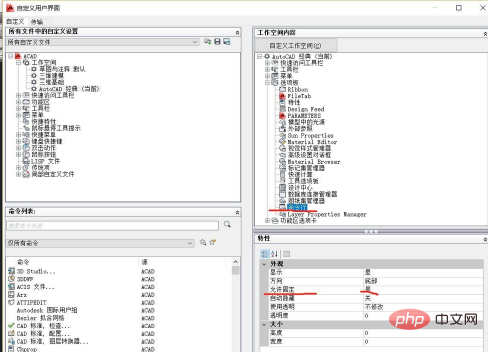
點擊懸浮的命令列,拖到下方會發現如其他選單一樣會有虛框出現,放開滑鼠會發現命令列又重新固定到底部咯。
注意事項
常用CAD有自己的習慣模式,如果切換工作空間,很有可能導致自己辛苦佈置的操作介面亂成一團。
因此最好在設定好介面後,請保存一下,操作位置如上哦,可以自行研究。
以上是cad指令列怎麼固定在下方的詳細內容。更多資訊請關注PHP中文網其他相關文章!




